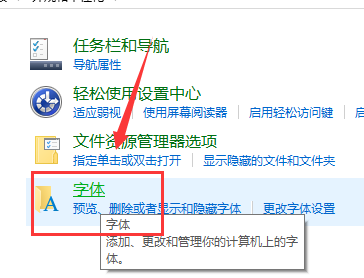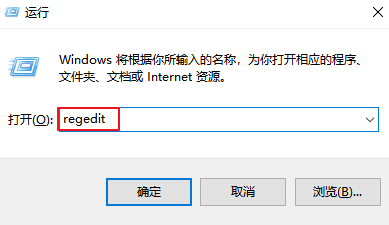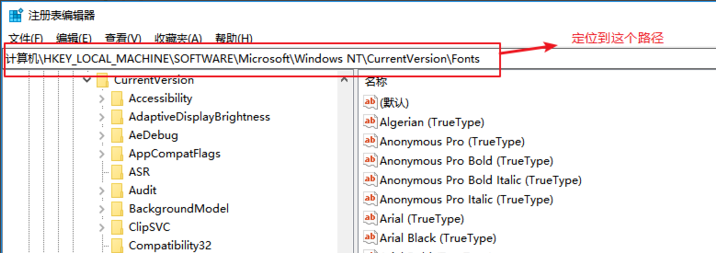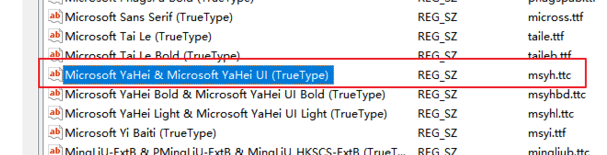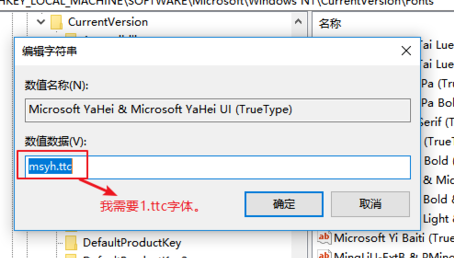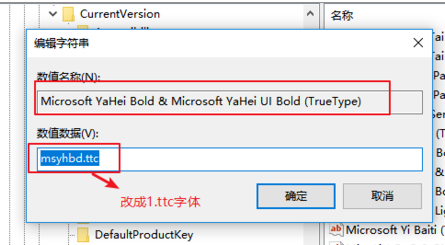Win10更改电脑默认字体怎么改?相信有很多电脑爱好者喜欢非常喜欢个性化自己的电脑,比如修改电脑的默认字体,更改字体大小等,不过一些新用户却不清楚要如何去操作,那么下面就和小编一起来看看更改默认字体的方法,有需要的用户可不要错过。
Win10更改默认字体的方法
方法一
1、在开始中查找并进入【控制面板】。
2、选择【外观和个性化】,选择【字体】,左侧的字体设置,可以进行相关的设置。
方法二
1、按快捷键Win + R,打开运行,输入regedit,打开注册表编辑器。
定位到这个路径:计算机\HKEY_LOCAL_MACHINE\SOFTWARE\Microsoft\Windows NT\CurrentVersion\Fonts
2、找到右边的Microsoft YaHei & Microsoft YaHei UI (TrueType),这是系统默认的字体,只需要把默认的字体名修改成你自己需要的字体名就可以。
将把后面的msyh.ttc改为你想要的字体(字体名称右击你要更换的字体,属性,复制上面的名称)
3、再找到Microsoft YaHei Bold & Microsoft YaHei UI Bold(TrueType),把后面的msyhbd.ttc也改为你想要的字体,之后退出重启就OK了。

 时间 2023-01-09 11:54:13
时间 2023-01-09 11:54:13 作者 admin
作者 admin 来源
来源